实验一Matlab图像处理基础及图像灰度变换 - 中南大学信.
matlab图像处理实验报告

matlab图像处理实验报告《Matlab图像处理实验报告》摘要:本实验报告通过使用Matlab软件进行图像处理实验,对图像进行了灰度化、二值化、边缘检测、图像增强等处理,通过实验结果分析,验证了Matlab在图像处理领域的实用性和有效性。
1. 实验目的本实验旨在通过Matlab软件进行图像处理实验,掌握图像处理的基本方法和技术,提高对图像处理算法的理解和应用能力。
2. 实验原理图像处理是对图像进行数字化处理的过程,主要包括图像获取、图像预处理、图像增强、图像分割和图像识别等步骤。
Matlab是一种功能强大的科学计算软件,具有丰富的图像处理工具箱,可用于图像的处理、分析和识别。
3. 实验内容(1)图像灰度化首先,通过Matlab读取一幅彩色图像,并将其转换为灰度图像。
利用Matlab 中的rgb2gray函数,将RGB图像转换为灰度图像,实现图像的灰度化处理。
(2)图像二值化接着,对灰度图像进行二值化处理,将图像转换为黑白二值图像。
利用Matlab 中的im2bw函数,根据设定的阈值对灰度图像进行二值化处理,实现图像的二值化处理。
(3)边缘检测然后,对二值图像进行边缘检测处理,提取图像的边缘信息。
利用Matlab中的edge函数,对二值图像进行边缘检测处理,实现图像的边缘检测处理。
(4)图像增强最后,对原始图像进行图像增强处理,改善图像的质量和清晰度。
利用Matlab 中的imadjust函数,对原始图像进行图像增强处理,实现图像的增强处理。
4. 实验结果分析通过实验结果分析,可以发现Matlab在图像处理领域具有较高的实用性和有效性。
通过Matlab软件进行图像处理实验,可以快速、方便地实现图像的处理和分析,提高图像处理的效率和精度,为图像处理技术的研究和应用提供了重要的工具和支持。
5. 结论本实验通过Matlab图像处理实验,掌握了图像处理的基本方法和技术,提高了对图像处理算法的理解和应用能力。
matlab图像处理图像灰度变换直方图变换

附录1 课程实验报告格式每个实验项目包括:1)设计思路,2)程序代码,3)实验结果,4)实验中出现的问题及解决方法。
实验一:直方图灰度变换A:读入灰度图像‘debye1.tif’,采用交互式操作,用improfile绘制一条线段的灰度值。
imread('rice.tif');imshow('rice.tif'),title('rice.tif');improfile,title('主对角线上灰度值')B:读入RGB图像‘flowers.tif’,显示所选线段上红、绿、蓝颜色分量的分布imread('flowers.tif');imshow('flowers.tif'),title('flowers.tif');improfile,title('主对角线红绿蓝分量')C:图像灰度变化f=imread('rice.png');imhist(f,256); %显示其直方图g1=imadjust(f,[0 1],[1 0]); %灰度转换,实现明暗转换(负片图像)figure,imshow(g1)%将0.5到0.75的灰度级扩展到范围[0 1]g2=imadjust(f,[0.5 0.75],[0 1]);figure,imshow(g2)图像灰度变换处理实例:g=imread('me.jpg');imshow(g),title('原始图片');h=log(1+double(g)); %对输入图像对数映射变换h=mat2gray(h); %将矩阵h转换为灰度图片h=im2uint8(h); %将灰度图转换为8位图imshow(h),title('转换后的8位图');运行后的结果:实验二:直方图变换A:直方图显示I=imread('cameraman.tif'); %读取图像subplot(1,2,1),imshow(I) %输出图像title('原始图像') %在原始图像中加标题subplot(1,2,2),imhist(I) %输出原图直方图title('原始图像直方图') %在原图直方图上加标题运行结果如下:例子:读入图像‘rice.png’,在一个窗口中显示灰度级n=64,128和256的图像直方图。
MATLAB图像处理之灰度图像

MATLAB图像处理之灰度图像实验内容一:如何将彩色图像转化为灰度图像实验程序:I=imread('0045.JPG');%导入真彩图片“0046.jpg”,是三维矩阵x=rgb2gray(I);%转化为灰度图像,是二维矩阵figure(1);%第一个图像subplot(1,2,1);%表示本区域内显示1行2列个图像,改图位于第1个位置上imshow(I);%显示彩色图像title('原始图像');%给彩色图像命名subplot(1,2,2);%表示本区域内显示1行2列个图像,改图位于第2个位置上imshow(x);%显示灰度图像title('灰度图像');%命名灰度图像实验结果:实验内容二:如何将真彩图片转换为三个灰度图像,再还原为伪彩图像,并按照下述方式排列实验程序:x1=imread('0045.jpg');%导入真彩图片0046.jpg,是三维矩阵figure(1)%第一个图像subplot(334);%本区域内显示一个3行3列个图像,该图像位于第4个imshow(x1),title('原图像')%显示真彩图像,并命名为“原图像”I=rgb2gray(x1);%转化为灰度图像,是二维矩阵rgb = ind2rgb(gray2ind(I,255),jet(255));%转化为伪彩图像subplot(336);%本区域内显示一个3行3列个图像,该图像位于第6个imshow(rgb);%显示伪彩图title('伪彩')%命名为“伪彩”fR=x1(:,:,1);%提取红色fG=x1(:,:,2);%提取绿色fB=x1(:,:,3);%提取蓝色subplot(3,3,2),imshow(fR),title('灰度r');%本区域内显示3行3列个图像,该图像位于第2个,显示fR图像,命名为“灰度r”subplot(3,3,5),imshow(fG),title('灰度g');%本区域内显示3行3列个图像,该图像位于第5个,显示fG图像,命名为“灰度g”subplot(3,3,8),imshow(fB),title('灰度b');%本区域内显示3行3列个图像,该图像位于第8个,显示fB图像,命名为“灰度b”实验结果:。
数字图像处理实验一 图像的灰度变换
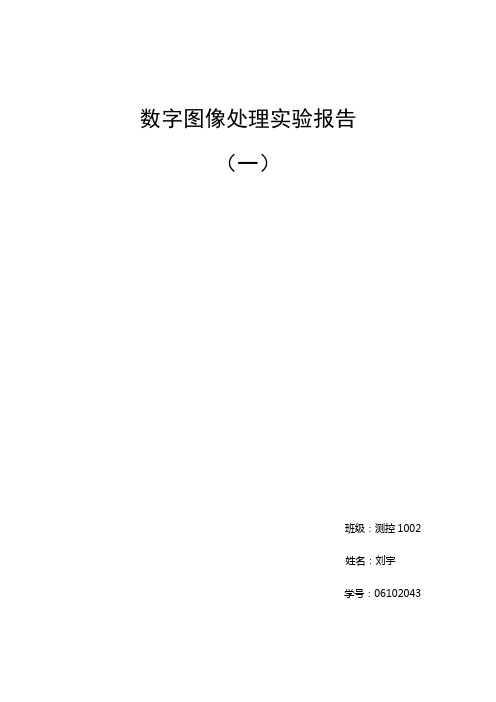
数字图像处理实验报告(一)班级:测控1002姓名:刘宇学号:06102043实验一图像的灰度变换1. 实验任务熟悉MATLAB软件开发环境,掌握读、写图像的基本方法。
理解图像灰度变换在图像增强的作用,掌握图像的灰度线性变换和非线性变换方法。
掌握绘制灰度直方图的方法,掌握灰度直方图的灰度变换及均衡化的方法。
2. 实验环境及开发工具Windws2000/XPMATLAB 7.x3. 实验原理灰度变换灰度变换是图像增强的一种重要手段,它常用于改变图象的灰度范围及分布,是图象数字化及图象显示的重要工具。
在实际应用中,为了突出图像中感兴趣的研究对象,常常要求局部扩展拉伸某一范围的灰度值,或对不同范围的灰度值进行不同的拉伸处理,即分段线性拉伸:图1.1 不同的分段线性变换其对应的数学表达式为:直方图均衡化灰度直方图的横坐标是灰度级,纵坐标是该灰度级出现的频度,它是图像最基本的统计特征。
依据定义,在离散形式下,用rk 代表离散灰度级,用pr(rk)代表pr(r),并且有下式成立:n n r P kk r =)( 1,,2,1,010-=≤≤l k r k式中:nk 为图像中出现rk 级灰度的像素数,n 是图像像素总数,而nk/n 即为频数。
直方图均衡化处理是以累积分布函数变换法为基础的直方图修正法。
假定变换函数为ωωd p r T s r r)()(0⎰==(a) Lena 图像 (b) Lena 图像的直方图 图1.2 Lena 图像及直方图当灰度级是离散值时,可用频数近似代替概率值,即1,,1,010)(-=≤≤=l k r nn r p k kk r式中:l 是灰度级的总数目,pr(rk)是取第k 级灰度值的概率,nk 是图像中出现第k 级灰度的次数,n 是图像中像素总数。
所以积分可以表示为下列累计分布函数(cumulative distribution function, CDF)1,,1,010)()(00-=≤≤===∑∑==l k r r p nn r T s j kj j r kj j k k4. 实验内容1、熟悉使用MATLAB 语言中对图像数据读取、显示等基本函数:imread()函数、imwrite()函数、imshow()函数、Figure ()函数。
数字图像处理实验 图像生成及取反 图像亮(灰)度变换
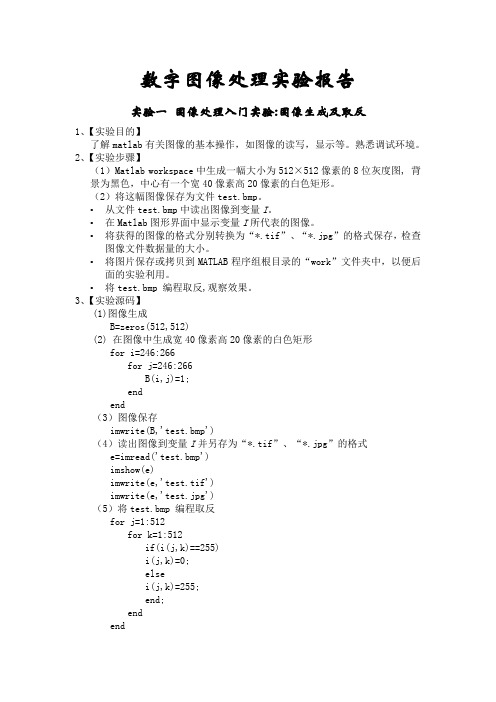
数字图像处理实验报告实验一图像处理入门实验:图像生成及取反1、【实验目的】了解matlab有关图像的基本操作,如图像的读写,显示等。
熟悉调试环境。
2、【实验步骤】(1)Matlab workspace中生成一幅大小为512×512像素的8位灰度图, 背景为黑色,中心有一个宽40像素高20像素的白色矩形。
(2)将这幅图像保存为文件test.bmp。
•从文件test.bmp中读出图像到变量I。
•在Matlab图形界面中显示变量I所代表的图像。
•将获得的图像的格式分别转换为“*.tif”、“*.jpg”的格式保存,检查图像文件数据量的大小。
•将图片保存或拷贝到MATLAB程序组根目录的“work”文件夹中,以便后面的实验利用。
•将test.bmp 编程取反,观察效果。
3、【实验源码】(1)图像生成B=zeros(512,512)(2) 在图像中生成宽40像素高20像素的白色矩形for i=246:266for j=246:266B(i,j)=1;endend(3)图像保存imwrite(B,'test.bmp')(4)读出图像到变量I并另存为“*.tif”、“*.jpg”的格式e=imread('test.bmp')imshow(e)imwrite(e,'test.tif')imwrite(e,'test.jpg')(5)将test.bmp 编程取反for j=1:512for k=1:512if(i(j,k)==255)i(j,k)=0;elsei(j,k)=255;end;endend4、【实验截图】查看文件大小将test.bmp 编程取反5、【实验小结】(1)通过本次实验,对Matlab软件处理图像的相关功能有了初步了解。
(2)在灰度图像的取反操作中,可以使用双重循环,对每一行每一列的象素值进行更改操作。
实验二图像亮(灰)度变换1、【实验目的】灰度变换是图像增强的一种重要手段,使图像对比度扩展,图像更加清晰,特征更加明显。
实验一Matlab图像处理基础及图像灰度变换 - 中南大学信.
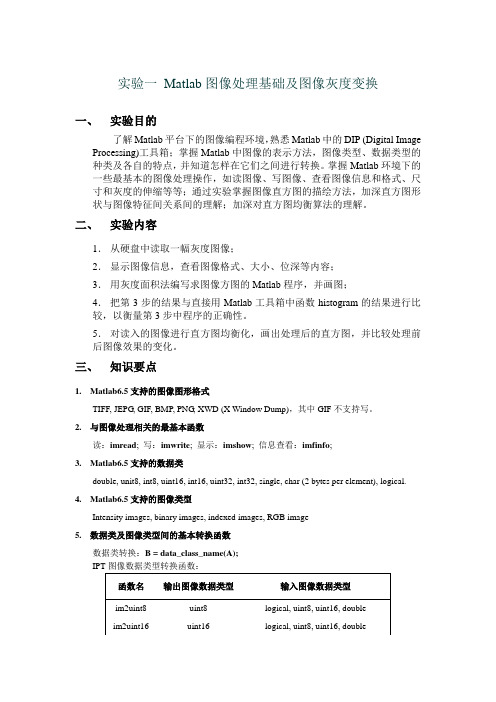
实验一Matlab图像处理基础及图像灰度变换一、实验目的了解Matlab平台下的图像编程环境,熟悉Matlab中的DIP (Digital Image Processing)工具箱;掌握Matlab中图像的表示方法,图像类型、数据类型的种类及各自的特点,并知道怎样在它们之间进行转换。
掌握Matlab环境下的一些最基本的图像处理操作,如读图像、写图像、查看图像信息和格式、尺寸和灰度的伸缩等等;通过实验掌握图像直方图的描绘方法,加深直方图形状与图像特征间关系间的理解;加深对直方图均衡算法的理解。
二、实验内容1.从硬盘中读取一幅灰度图像;2.显示图像信息,查看图像格式、大小、位深等内容;3.用灰度面积法编写求图像方图的Matlab程序,并画图;4.把第3步的结果与直接用Matlab工具箱中函数histogram的结果进行比较,以衡量第3步中程序的正确性。
5.对读入的图像进行直方图均衡化,画出处理后的直方图,并比较处理前后图像效果的变化。
三、知识要点1.Matlab6.5支持的图像图形格式TIFF, JEPG, GIF, BMP, PNG, XWD (X Window Dump),其中GIF不支持写。
2.与图像处理相关的最基本函数读:imread; 写:imwrite; 显示:imshow; 信息查看:imfinfo;3.Matlab6.5支持的数据类double, unit8, int8, uint16, int16, uint32, int32, single, char (2 bytes per element), logical.4.Matlab6.5支持的图像类型Intensity images, binary images, indexed images, RGB image5.数据类及图像类型间的基本转换函数数据类转换:B = data_class_name(A);四、参考程序和参考结果1.求灰度直方图===================================================================== % Experiment 1: calculate the histogram of gray-scale through gray-scale area% functionf=imread('J:\ebook and code_ex\image processing\digital image process2_Woods\DIP usingMatlab\image database\dipum_images_ch02\dipum_images_ch02\Fig0206(a)(rose-original).tif');[m,n]=size(f);gray_area=zeros(1,256);% compute the area under certain gray levelfor k=0:255ind = find(f == k);gray_area(k+1) = length(ind);end% compute the histogram by performing the difference for gray_areahist=zeros(1,256);for k=0:254hist(k+1)=gray_area(k+2)-gray_area(k+1);end% normalizationhist=hist/numel(f);subplot(121); imshow(f);subplot(122);stem([1:1:256],hist,'.');axis([1 256 0 max(hist)]);===============================================================================f = imread('Fig0308(a)(pollen).tif'); subplot(221); imshow(f); title('the orignal image'); subplot(222); imhist(f); ylim('auto');g = histeq(f, 256);subplot(223); imshow(g);title('image after equalization'); subplot(224); imhist(g);ylim('auto');the orignal image5010015020025004image after equalization5010015020025004。
数字图像处理实验1 MATLAB图像处理编程基础 实验报告
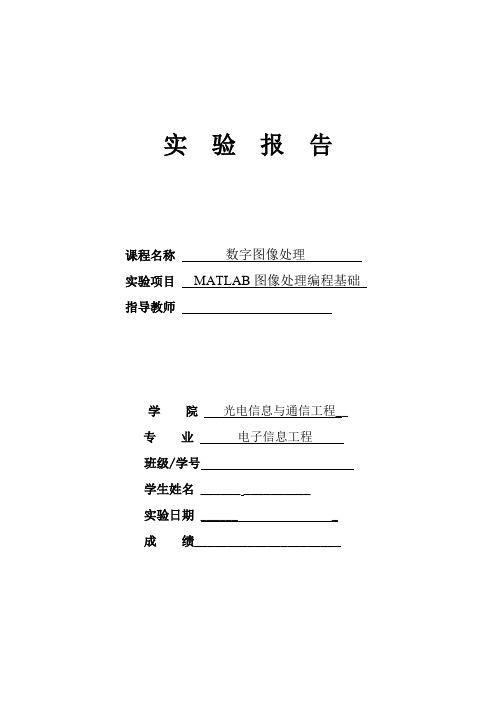
实验报告课程名称数字图像处理实验项目MATLAB图像处理编程基础指导教师学院光电信息与通信工程__专业电子信息工程班级/学号学生姓名______ __________实验日期______ _成绩______________________实验1 MATLAB图像处理编程基础一、实验目的1.了解MATLAB产品体系和了解MATLAB图像处理工具箱。
2.掌握MATLAB的基本应用方法。
3.掌握MATLAB图像存储/图像数据类型/图像类型。
4.掌握图像文件的读/写/信息查询。
5.掌握图像显示--显示多幅图像、4种图像类型的显示方法、特殊图像的显示技术6.编程实现图像类型间的转换和图像算术操作。
二、实验的硬件、软件平台硬件:计算机软件:操作系统:Windows XP应用软件:MATLAB 7.0.1三、MATLAB图像处理工具箱的功能图像处理工具箱是一个函数的集合,它扩展了matlab数值计算环境的能力。
这个工具箱支持了大量图像处理操作,包括:空间图像变换 Spatial image transformations形态操作 Morphological operations邻域和块操作 Neighborhood and block operations线性滤波和滤波器设计 Linear filtering and filter design格式变换 Transforms图像分析和增强 Image analysis and enhancement图像登记 Image registration清晰化处理 Deblurring兴趣区处理 Region of interest operations四、说明使用MATLAB进行图像处理所需函数调用步骤在Command Window中,以命令行单句调用某一函数只需写xxx(函数名)xxxxxxx)这样就可以调用了.五、给出MATLAB图像处理工具箱的数据类型和4种基本图像类型工具箱里的函数都是M文件,可以通过type function_name来查看代码,也可以通过写自己的matlab函数来扩展工具箱。
图像灰度化处理 matlab 实验报告

X x通大学数字图像处理与通信课程实验报告班级:实验项目名称:图像灰度化处理实验项目性质:设计性实验实验所属课程:数字图像处理与图像通信实验室(中心):网络实验中心指导教师:实验完成时间: 2012 年 10 月 16 日教师评阅意见:签名:年月日实验成绩:一、实验目的:首先通过实验熟悉matlab、matlab 编程环境以及其基本操作,和对图像的读取、显示、保存等一些操作,增加自己的实际动手能力。
二、实验主要内容及要求:1.熟悉matlab或者C#的编程环境,完成在相关环境下图像的读入、显示、保存等操作;2.完成图像的灰度化处理。
三、实验设备及软件:PC机一台,MATBLAB。
四、设计方案五、主要代码及必要说明f=imread('28.jpg');%读取图像figure(1);imshow(f); %显示图像[n m a]=size(f);%判断图像的大小for x=1:n %通过双循环对图像进行灰度化处理for y=1:mp(x,y)=0.3*f(x,y,1)+0.59*f(x,y,2)+0.11*f(x,y,3);endendfigure(2);imshow(p);%显示处理后的图像imwrite(p,'abc.jpg'); %保存处理后的图像六、测试结果及说明:(1)实验原图:(2)实验结果:七、实验体会:首先通过本次实验,自己对matlab这款软件的基本操作了解同时也学会了对图像的一些基本操作,比如图像的读取、保存、修改,灰度化处理等等一些操作,与此同时学会了在调试的过程当中要注意细节,因为自己对彩色图像处理所以注意是三位数组,以及循环的时候注意结束语语句,实验也增加了自己实际动手能力。
- 1、下载文档前请自行甄别文档内容的完整性,平台不提供额外的编辑、内容补充、找答案等附加服务。
- 2、"仅部分预览"的文档,不可在线预览部分如存在完整性等问题,可反馈申请退款(可完整预览的文档不适用该条件!)。
- 3、如文档侵犯您的权益,请联系客服反馈,我们会尽快为您处理(人工客服工作时间:9:00-18:30)。
实验一Matlab图像处理基础及图像灰度变换
一、实验目的
了解Matlab平台下的图像编程环境,熟悉Matlab中的DIP (Digital Image Processing)工具箱;掌握Matlab中图像的表示方法,图像类型、数据类型的种类及各自的特点,并知道怎样在它们之间进行转换。
掌握Matlab环境下的一些最基本的图像处理操作,如读图像、写图像、查看图像信息和格式、尺寸和灰度的伸缩等等;通过实验掌握图像直方图的描绘方法,加深直方图形状与图像特征间关系间的理解;加深对直方图均衡算法的理解。
二、实验内容
1.从硬盘中读取一幅灰度图像;
2.显示图像信息,查看图像格式、大小、位深等内容;
3.用灰度面积法编写求图像方图的Matlab程序,并画图;
4.把第3步的结果与直接用Matlab工具箱中函数histogram的结果进行比较,以衡量第3步中程序的正确性。
5.对读入的图像进行直方图均衡化,画出处理后的直方图,并比较处理前后图像效果的变化。
三、知识要点
1.Matlab6.5支持的图像图形格式
TIFF, JEPG, GIF, BMP, PNG, XWD (X Window Dump),其中GIF不支持写。
2.与图像处理相关的最基本函数
读:imread; 写:imwrite; 显示:imshow; 信息查看:imfinfo;
3.Matlab6.5支持的数据类
double, unit8, int8, uint16, int16, uint32, int32, single, char (2 bytes per element), logical.
4.Matlab6.5支持的图像类型
Intensity images, binary images, indexed images, RGB image
5.数据类及图像类型间的基本转换函数
数据类转换:B = data_class_name(A);
四、参考程序和参考结果
1.求灰度直方图
===================================================================== % Experiment 1: calculate the histogram of gray-scale through gray-scale area
% function
f=imread('J:\ebook and code_ex\image processing\digital image process2_Woods\DIP using
Matlab\image database\dipum_images_ch02\dipum_images_ch02\Fig0206(a)(rose-original).tif');
[m,n]=size(f);
gray_area=zeros(1,256);
% compute the area under certain gray level
for k=0:255
ind = find(f == k);
gray_area(k+1) = length(ind);
end
% compute the histogram by performing the difference for gray_area
hist=zeros(1,256);
for k=0:254
hist(k+1)=gray_area(k+2)-gray_area(k+1);
end
% normalization
hist=hist/numel(f);
subplot(121); imshow(f);
subplot(122);stem([1:1:256],hist,'.');
axis([1 256 0 max(hist)]);
===============================================================================
f = imread('Fig0308(a)(pollen).tif'); subplot(221); imshow(f); title('the orignal image'); subplot(222); imhist(f); ylim('auto');
g = histeq(f, 256);
subplot(223); imshow(g);
title('image after equalization'); subplot(224); imhist(g);
ylim('auto');
the orignal image
50
100
150
200
250
04
image after equalization
50
100
150
200
250
04。
